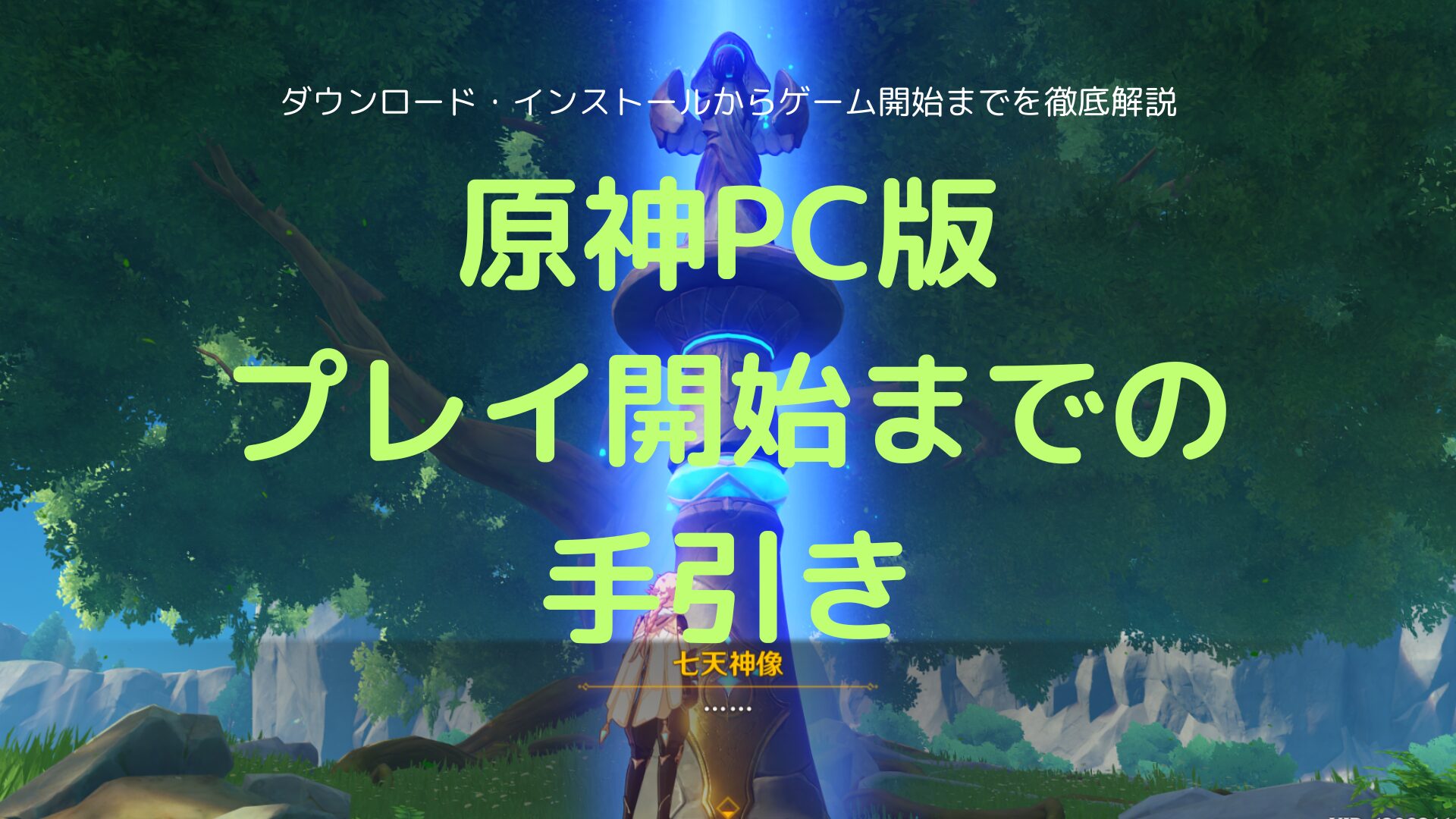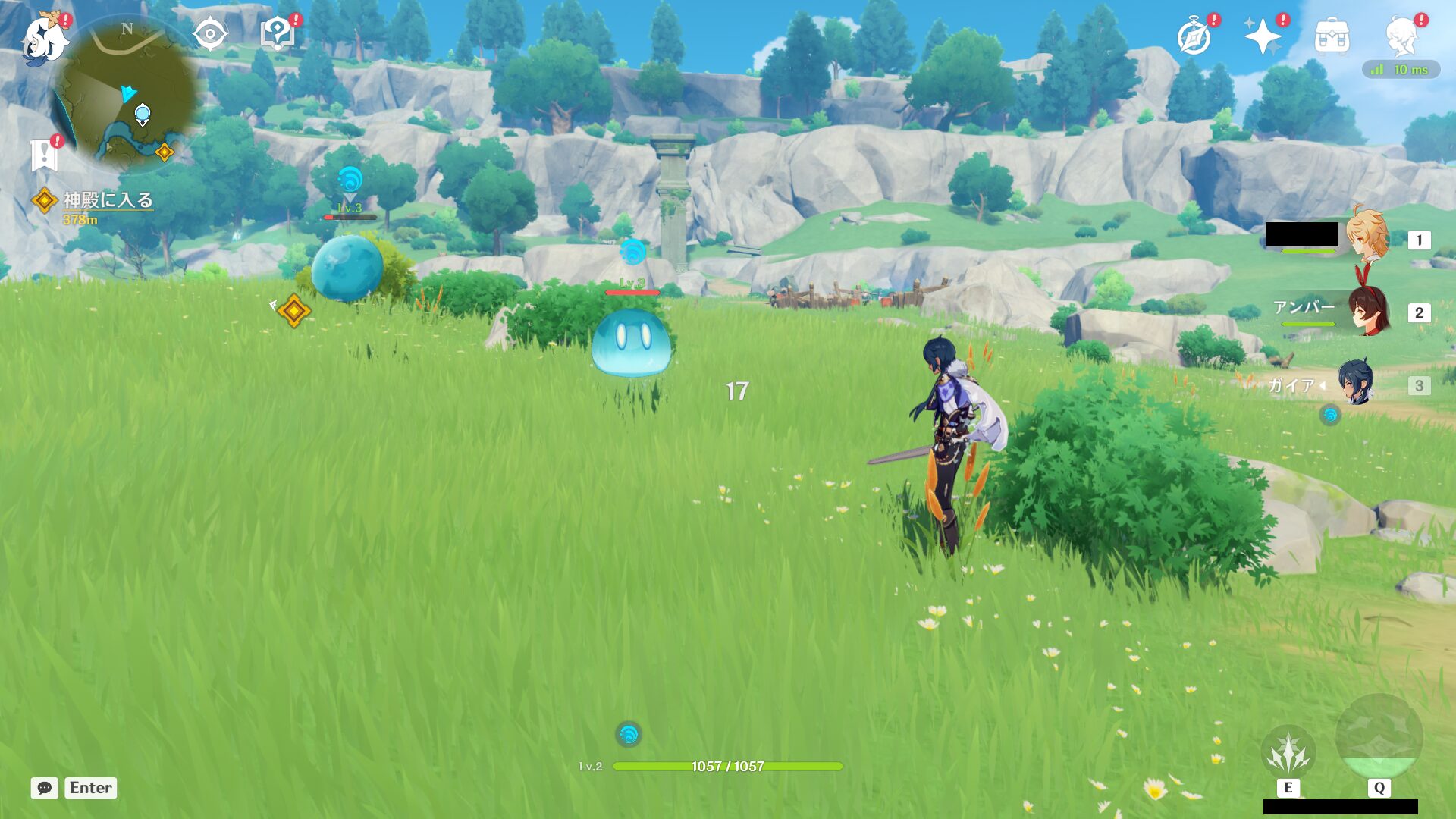原神をノートパソコンでプレイすると壊れる?安全にプレイするには

「原神を普通のノートPCでプレイするとPCが壊れるって聞いた。本当なのかな?」
「家にある普通のノートPCで原神をプレイしたいけれど、ゲーミングPCじゃないから、壊れちゃうかな・・・」
最近、そういう質問を受ける機会がありました。
たしかに、原神を普通のノートPCでプレイすると、ノートPCが故障してしまう可能性があるのは、否定できません。
ただし、正しい設定と準備をすれば、ノートPCへのダメージを抑えながら原神をプレイすることもできるのです
この記事では、原神を普通のノートPCでプレイするとPCが壊れる理由と、壊さずに普通のノートPCで原神をプレイするためのポイントを、解説しています。
筆者は、普段はゲーミングPCで原神をプレイしていますが、出先や短時間プレイは実際に普通のノートPCでプレイしています。
原神をプレイしたいけれど、家に普通のノートPCしかないからあきらめていたり、プレイしたら家のPCを壊すのではないかと不安になっている人は、ぜひ読んでみてください。
なお、原神のゲーム本体は下のボタンからダウンロードできますので、プレイするときはこちらからダウンロードしてください。
ダウンロードからインストールまでの方法は、こちらの記事に書いてあります。
ゲーミングデスクトップPCで原神をプレイする際のおすすめスペックについてはこちらの記事を参照してください。

目次
原神を普通のノートPCでプレイすると壊れる理由とは
原神のゲームソフトは、普通のノートPCにとっては非常に重たいもの。
それを無理やり動かすと、PCに負荷がかかってCPUの発熱が大きくなります。
この発熱は、次のような問題を起こすのです。
- 冷却ファンが回り続けて、ファンの故障につながる
- バッテリーが熱で劣化する・膨張する
- ノートPC内の様々な部品が劣化して故障につながる
ノートPCの発熱が大きくなると、熱を冷やすために冷却ファンが回り続けます。
本来、普通のノートPCは重たい処理をするよう作られておらず、冷却ファンが延々回り続ける状態は想定されていません。
想定以上に冷却ファンが回り続けることで、ファンが故障してしまう可能性があるのです。
さらに熱そのものが、ノートPC内の様々な部品を劣化させます。
とくにバッテリーは影響を受けやすく、時には膨張してしまうこともあります。
スマホのバッテリーやモバイルバッテリーが膨張してしまうのと同じで、発火・爆発の危険もありノートPCを使い続けることすらできなくなります。
原神を十分な準備なく普通のノートPCでプレイすると、こういった故障につながる可能性があるのです。
普通のノートPCで原神を動かす4つのポイント
しかしながら、故障を避けながら普通のノートPCで原神をプレイする方法もあるのです。
ポイントは「発熱対策」です。
発熱を抑えることと、発生した熱を効率的に冷やすこと、この二つを同時に行う必要があります。
具体的にやるべき4つのことを見ていきます。
最低画質&フレームレート30fps制限にする
まず、ゲームの負荷を最小限に抑えるために、原神のゲーム内コンフィグで画質を下げます。
ポイントは、最も低い画質に抑えつつ、フレームレートを30fpsに制限することです。
もしノートPCのパワーに余力があっても、故障を防ぐために最低設定に抑えるのがよいでしょう。
筆者は、普通のノートPCでプレイする際の画質コンフィグを以下のように設定しています。
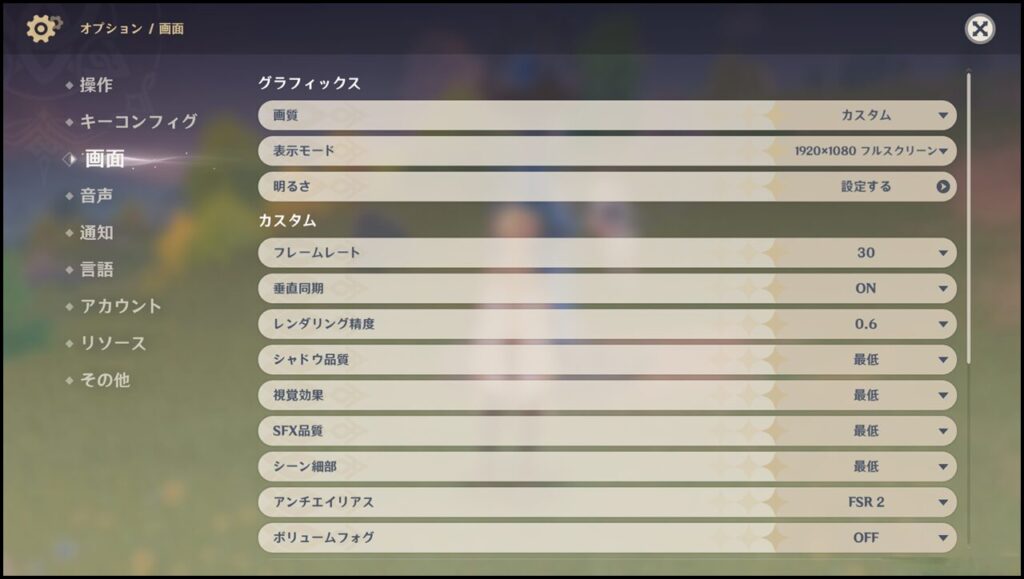
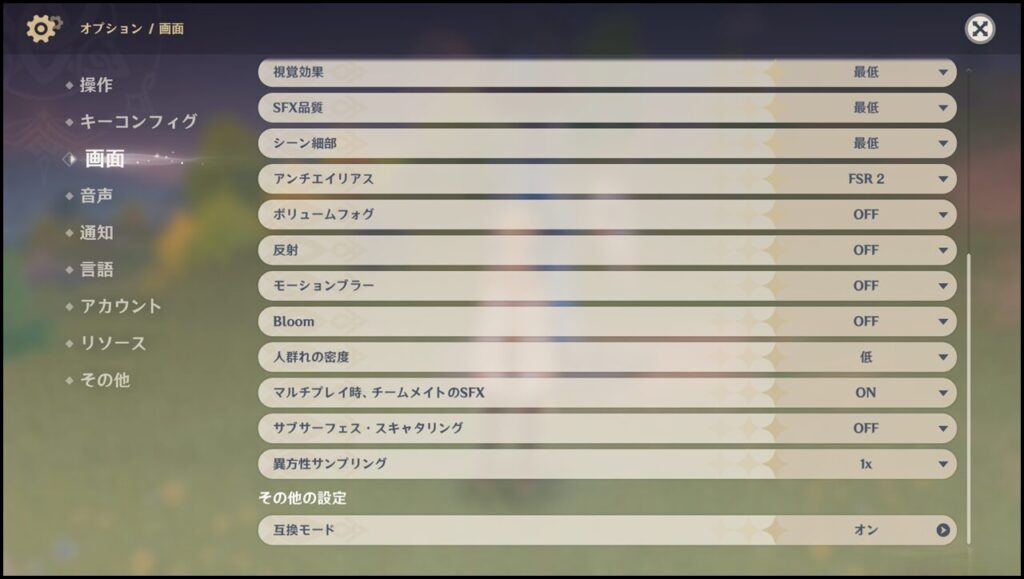
画質はプリセット「低」よりさらに低く抑え、フレームレートも30fps制限をかけています。
フレームレートを抑制することで、ノートPCへの負荷が多少なりとも抑えられます。
ただし、アンチエイリアスは「FSR 2」もしくは「SMAA」にして、使用したほうが良いでしょう。
アンチエイリアスがあると、キャラの輪郭がギザギザになるのを抑えてくれるうえに、負荷はそれほど変わらないからです。
グラボなしの普通のノートPCで原神をプレイするときは、画質は最低設定、ただし見た目に大きな影響があるアンチエイリアスだけはON(FSR 2もしくはSMAA)、に設定するのがおすすめです。
同じ画質設定で、アンチエイリアスだけオン・オフにして違いを比較しました。
オンオフでキャラの輪郭の滑らかさが全然違うのがわかるのではないでしょうか。
アンチエイリアスオン(FSR2)
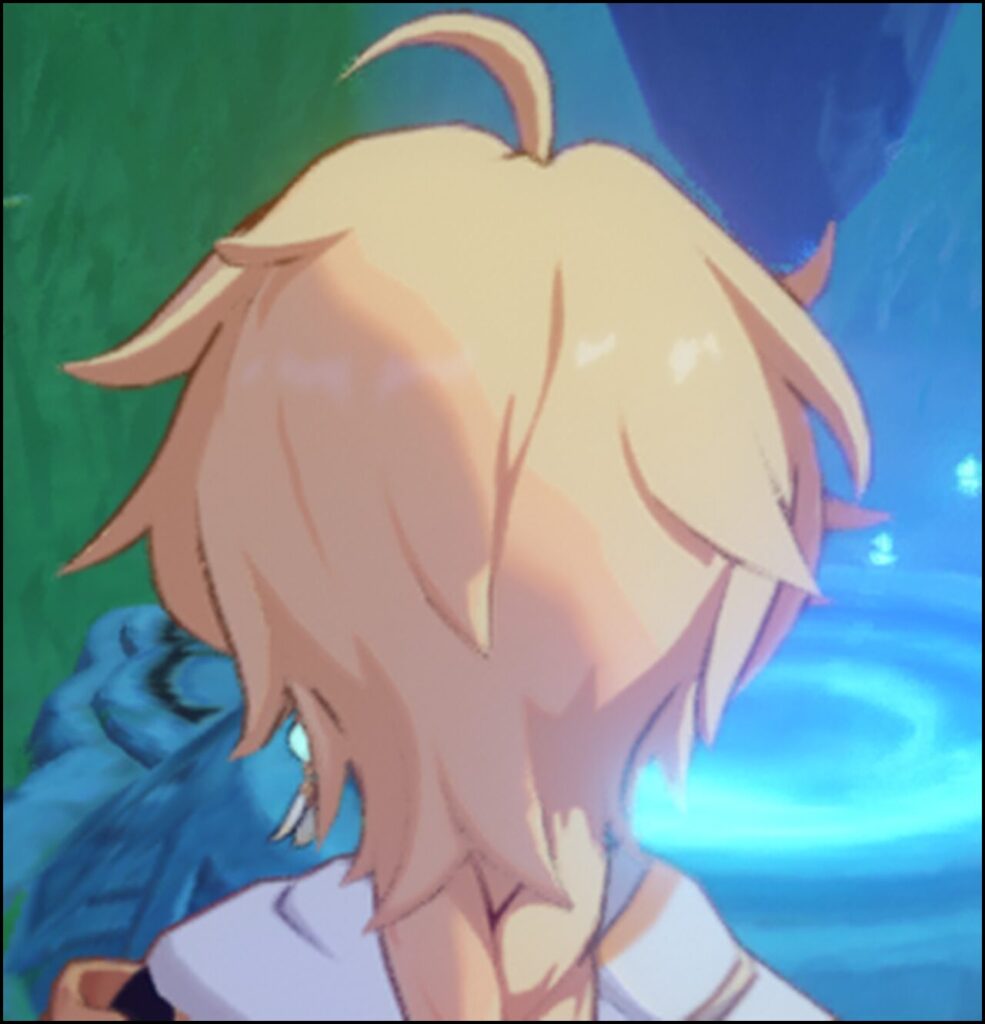
アンチエイリアスOFF

このようにアンチエイリアスは、キャラの輪郭がギザギザするか滑らかになるかといった部分で見た目に大きく影響します。
オンにしてもあまり負荷が変わらないので、今回紹介した設定ではオンにしています。
電力設定を「バランス」にする
ノートPCは標準で電力設定が「バランス」になっていることが多いですが、この電力設定は「バランス」のままにします。
ゲーミングPCではここを「高パフォーマンス」などに設定しますが、普通のノートPCの場合は、「バランス」にしてPCのパワーを抑えることで、発熱を抑制することができるからです。
普通のグラボなしノートPCの場合、どれだけ発熱を減らせるかが大切になりますので、ここは「バランス」のままにしましょう。
設定の確認方法は以下の通りです。
設定 → システム → 電源とバッテリー
⇒電源モードが「バランス」になっていることを確認
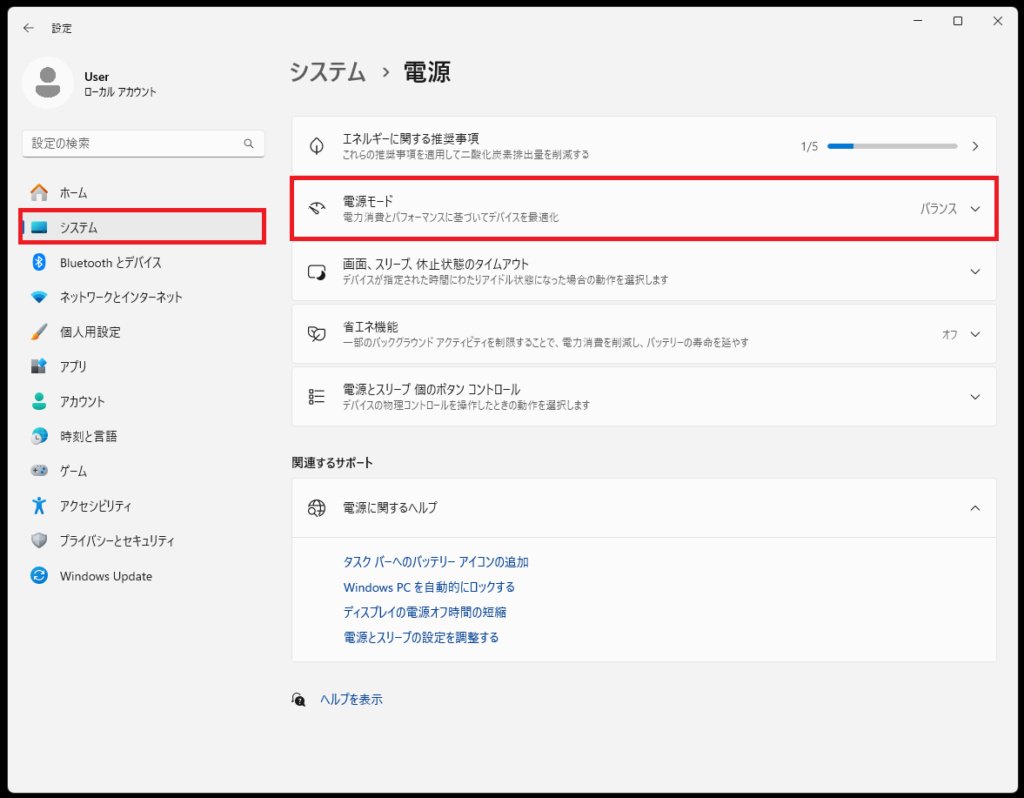
バッテリー充電状態を80%に維持
バッテリーは充電中に発熱するので、その熱で劣化が進みます。また、満充電状態が続くこともバッテリーの劣化につながります。
満充電にならない状態で充電を停止することで、発熱の抑制と満充電状態での劣化を抑えることができます。
ここでのポイントは2点
- バッテリー充電制限機能を使う
- バッテリー充電制限機能を使用した状態でACアダプターを接続しておく
多くのメーカーでは、バッテリーの充電が充電80%くらいで自動停止するバッテリー充電制限機能を搭載しています。これを使って、劣化につながる充電しすぎを防ぎます。
また、バッテリーは充電時に発熱するため、充放電が繰り返されて発熱が増えないよう、バッテリー充電制限機能を使用した状態でACアダプターを接続しておくことも大切です。
もし、お使いのノートPCにバッテリー充電制限機能がついていない場合は、ベストな対策はできませんが、次のような方法で劣化を最小限に抑えることができるでしょう。
- ACアダプターを接続したまま満充電状態でプレイする
- 冷却を徹底し、劣化を最小限に食い止める
効率的な冷却とクールダウン休憩
ノートPCは、バッテリーの発熱を抑える以外にも様々な発熱対策が必要です。
具体的には以下のようなことをしましょう。
- 通気を意識し、吸排気口をふさがないようにする
- 室温が上がりすぎないよう気を付ける
- ノートPCの定期的な掃除(ホコリ取り)
- ノートPC冷却台の利用
- 定期的な休憩と電源オフ
ノートPCは底面や横にある吸気口から空気を吸い込み、排気口から暖かくなった空気を外に出すことで冷却しています。
PCの周りにあるものが、この吸排気口をふさがないように気を付けることが大切です。
カーペット・じゅうたんや布団などはノートPC底面の吸排気口をふさぐので、机などの上でプレイしましょう。
室温管理も大切です。
冷却に使う空気が十分冷えている必要があるので、夏場は夏場はエアコンを意識的に使い、涼しい部屋でプレイするのがよいです。
また、空気の流れがPC内にたまったほこりでさえぎられると、冷却効率が落ちます。
定期的にほこりを取るノートPCの掃除も必要です。
専門業者に依頼するのがよいですが、吸排気口周りのほこりを取るだけでも効果がありますので、業者に依頼するのが難しければ、吸排気口のほこりだけでも、掃除機で軽く吸い取りましょう。
冷却グッズの利用も効果的です。
ノートPCの下に敷くことで、ノートPCを冷却してくれるノートPC冷却台が様々なメーカーから発売されていますので、購入して使うのもよいでしょう。
他には、1〜2時間ごとにプレイを休憩してノートPCの電源を落とし、少しクールダウンするのも大切です。
短時間の休憩でも熱は逃げますし、そのことでノートPCの劣化も抑えられるでしょう。
このように、ノートPCの使い方から冷却するための環境づくりまで、様々な対応をして、1℃でもノートPCの温度を下げられるよう、心がけましょう。
こういった積み重ねが、ノートPCでも快適にプレイできる環境を作るのです。
快適にプレイしたいならゲーミングPCを購入しよう
このように、画質を落とし、ノートPCのパワーを抑え、冷却をしっかりおこなうことで、普通のノートPCでも原神をプレイすることができるようになります。
原神を試しにプレイしてみるには、これでも十分かもしれません。
ただし、より高画質でプレイしたい、長時間やりこみプレイをしたいと思った時には、ゲーミングPCを購入するのが良いでしょう。
2025年現在15万円以下で販売されている格安のゲーミングPCでも、ノートPCとはまるで違う高画質・高フレームレート環境で、快適なプレイができます。
本格的に原神をプレイしたいと思ったら、ゲーミングPCを検討してみるのもよいかもしれません。
原神向けのおすすめPC一覧を掲載しておきますので、参考にしてください。
| シリーズ | 型番 | 価格 | CPU | メモリ | グラフィックスボード | ストレージ | Windows | コメント | 販売ページ | |
|---|---|---|---|---|---|---|---|---|---|---|
 |
NEXTGEAR J6-A7G50WT-A(ホワイト) | NEXTGEAR J6-A7G50WT-A(ホワイト) | 168,800円(税込)~ | Ryzen 7 7435HS | 32GB | NVIDIA GeForce RTX 4050 | 1TB | Windows 11 | "16型の大画面でゲームへの没入感を高める!リフレッシュレート165Hz対応、WUXGA液晶ゲーミングノートPC ワンランク上のゲーム体験ができる、当サイトおすすめPC" | 公式サイト |
 |
G TUNE P6-I9G60BK-A | G TUNE P6-I9G60BK-A | 174,900円(税込)~ | Core i9-12900HX | 16GB | NVIDIA GeForce RTX 4060 | 512GB | Windows 11 | 16型の大画面でゲームへの没入感を高める!リフレッシュレート165Hz対応、WUXGA液晶ゲーミングノートPC ワンランク上のゲーム体験ができる、当サイトおすすめPC | 公式サイト |
 |
FRONTIER FRXNM714/B | FRONTIER FRXNM714/B | 252,800円(税込) | Core Ultra 7 155H | 16GB | NVIDIA GeForce RTX 4060 | 1TB | Windows 11 | Intelの最新CPUシリーズ Core Ultraの上位CPU搭載 WQHD液晶画面を搭載し、原神やFF14のようなオープンワールド・RPGゲームのプレイに最適 144Hzにも対応しているので、高フレームレート&高画質でのFPSゲームにも | 公式サイト |

価格: 168,800円(税込)~
| コスパ | ★★★★★ |
|---|---|
| 耐用年数 | ★★★★☆ |
| おすすめ用途 | 入門者向け格安PC |
| CPU | Ryzen 7 7435HS |
| グラフィック | NVIDIA GeForce RTX 4050 |
| メモリ | 32GB |
| ストレージ | 1TB |
入門者向け格安モデルながら、メモリを32GB搭載。原神やApex Legends、フォートナイトなどが快適プレイ可能 デザイン性に優れたホワイトカラーの外観もイチオシ

価格: 174,900円(税込)~
| コスパ | ★★★★★ |
|---|---|
| 耐用年数 | ★★★★★ |
| おすすめ用途 | 一般的なゲーム用途 |
| CPU | Core i9-12900HX |
| グラフィック | NVIDIA GeForce RTX 4060 |
| メモリ | 16GB |
| ストレージ | 512GB |
16型の大画面でゲームへの没入感を高める!リフレッシュレート165Hz対応、WUXGA液晶ゲーミングノートPC ワンランク上のゲーム体験ができる、当サイトおすすめPC

価格: 252,800円(税込)
| コスパ | ★★★☆☆ |
|---|---|
| 耐用年数 | ★★★★★ |
| おすすめ用途 | 4K・高画質 |
| CPU | Core Ultra 7 155H |
| グラフィック | NVIDIA GeForce RTX 4060 |
| メモリ | 16GB |
| ストレージ | 1TB |
Intelの最新CPUシリーズ Core Ultraの上位CPU搭載 WQHD液晶画面を搭載し、原神やFF14のようなオープンワールド・RPGゲームのプレイに最適 144Hzにも対応しているので、高フレームレート&高画質でのFPSゲームにも
まとめ:原神をノートPCでプレイするには準備が大切
普通のノートPCで原神をプレイすると、確かに発熱や高負荷によって故障のリスクがあるのは事実です。
しかし、画質設定の最適化・冷却対策・電力管理などを工夫することで、原神を普通のノートPCでもプレイすることができます。
「原神をやってみたいけど、ノートPCしかないから無理かも…」と諦める前に、ぜひ本記事で紹介した対策を実践してみてください。
それでももっと快適にプレイしたいなら、15万円以下のゲーミングPCも視野に入れてみましょう。
原神の世界が、あなたを待っています。
■参考記事■
ノートパソコンのバッテリー駆動時間・寿命を長持ちさせるには?(NEC LAVIE)
ノートパソコンのバッテリーの「寿命」と「寿命を延ばす方法」(ドスパラ公式サイト)